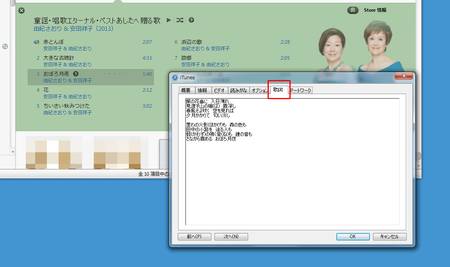「Lyrics Master 2」(Kenichi Maehashi 氏)
iTunesの音楽のプロパティに歌詞を埋め込むとなかなか便利
ふだんスマホやiPodなどで聴く音楽で、気に入ったものはカラオケでも歌いたいもの。なので、歌詞をできる限り覚えたい。それには、携帯端末で音楽を聴きながら歌詞が見られたらいいなぁ、と思う。
スマホなら、音楽を流しつつオンラインで歌詞を検索して表示してくれるアプリがある。でもiPodでは、そうしたアプリを使うわけにもいかない。
ならばどうするのか。それは、パソコンのiTunesにある音楽に、歌詞を入れておけばいいのである。歌詞を入れたい曲を表示して、右クリックメニューから「プロパティ」を選ぶ。表示された「プロパティ」画面の「歌詞」タブを表示して、ここにネットなどから検索した歌詞を、コピペするのである。
こうするとiPhoneやiPodなどで曲を再生すると、歌詞が表示される。これを見ながら歌ってみたり、歌える環境でないときは音楽をヘッドフォンなどで流しながら、歌詞を眺めて覚えるのだ。
筆者も、愛用している「十年選手」のiPod Classic(60GBモデル、数年前にHDDがクラッシュして文鎮になりかけたが、見よう見まねでHDDを換装して今に至る)を使って歌詞を覚えてきた。再生中にセンターボタンを何回か押すと、歌詞が表示される。再生中はクリックホイールをなぞると歌詞がスクロールする。iPod TouchやiPhoneでは、再生画面に歌詞が表示され、指で下へとスクロールして歌詞を見ることができる。